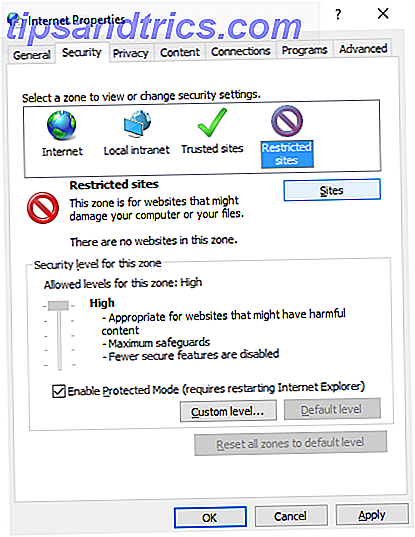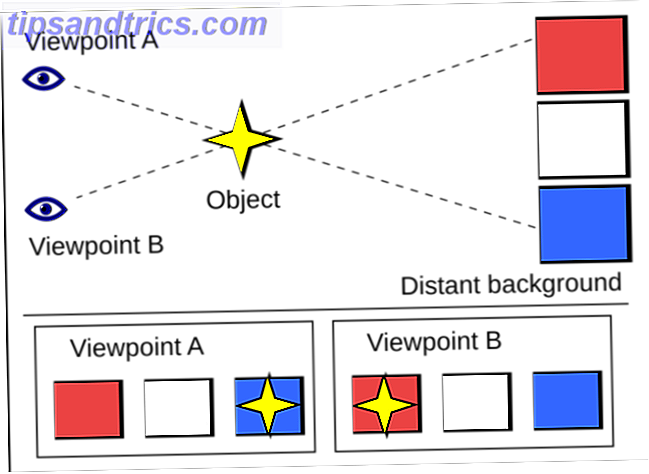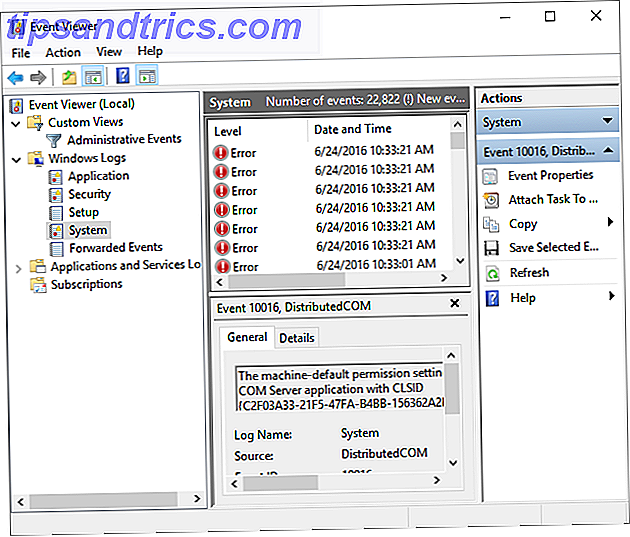Selon Flickr, l'iPhone est l'appareil photo le plus populaire au monde. Apple est si fier de leurs caméras qu'ils affichent fièrement des images «Shot on iPhone» dans leurs magasins de détail, et ont même formé une campagne de publicité centrée autour de cela.
Mais il ne suffit pas de prendre de superbes photos de smartphones. Vous devez d'abord comprendre votre équipement à l'intérieur et à l'extérieur Guide de démarrage rapide de l'appareil photo iPhone Guide de démarrage rapide de l'appareil photo iPhone L'iPhone est toujours l'appareil photo le plus populaire sur la planète, mais de nombreux utilisateurs loin de tout ce que la caméra peut faire. Voici ce que vous devez savoir. Lire la suite, alors vous devez être prêt à pousser au niveau suivant avec les bonnes techniques et applications.
Avec de bonnes photos, vous pourriez même être en mesure de faire de l'argent de votre habitude de photographie Comment faire de l'argent à partir de votre Smartphone Photographie Comment gagner de l'argent à partir de votre Smartphone Photographie un peu d'argent supplémentaire est plus facile que jamais. Lire la suite .
1. Lancez votre appareil photo rapidement
Cela peut sembler cliché, mais le meilleur appareil photo est celui que vous avez sur vous. Être rapide est souvent primordial pour capturer un bon tir, c'est pourquoi vous devriez lancer votre appareil photo à partir de l'écran de verrouillage iOS 10 avec un simple glissement vers la gauche.
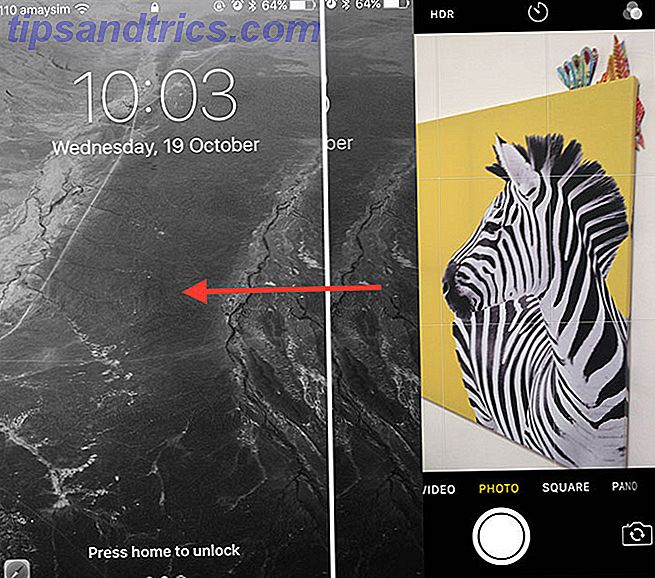
Si votre téléphone est déjà déverrouillé, vous pouvez également faire glisser votre doigt vers le haut pour révéler Control Center et lancer votre caméra à partir de là. C'est beaucoup plus rapide que de taper manuellement une icône sur votre écran d'accueil (en fait, allez-y et enterrez cette icône quelque part).
2. Zoom avec vos pieds
Sauf si vous avez un iPhone 7 Plus, qui dispose d'un double appareil photo avec un zoom optique 2x, vous ne devriez pas compter sur le zoom numérique pour composer vos photos. Le zoom numérique étire les pixels et entraîne une image de qualité de moins en moins bonne au fur et à mesure que vous effectuez un zoom avant.

Beaucoup de photographes professionnels et passionnés préfèrent les lentilles de choix lors de la prise de photos. Ceux-ci utilisent des focales fixes, et n'offrent donc aucun zoom. Pensez à votre iPhone de la même manière, en tant qu'objectif principal qui vous oblige à vous déplacer et à vous rapprocher physiquement de votre sujet pour qu'il occupe plus de place.

L'appareil photo de l'iPhone a une longueur focale équivalente à environ 30 mm sur un appareil photo reflex plein cadre, ce qui en fait un objectif très polyvalent. C'est génial pour les paysages et les paysages urbains, mais il fait également un objectif portrait solide lorsqu'il est utilisé plus près de votre sujet. En fin de compte c'est bon partout, mais vous devrez vous lever et bouger pour en tirer le meilleur parti.
3. Utilisez Grid & Auto HDR
Dirigez-vous vers Paramètres> Photos et appareil photo et vous serez en mesure d'activer la grille . Cela recouvre une grille de carrés de 3 × 3 sur votre viseur qui vous permet de composer des photos conformément à la règle des tiers. Essentiellement, vous voulez organiser votre sujet ou d'autres parties intéressantes de votre image sur le même axe que les lignes que vous voyez sur votre écran.

La règle n'est pas dorée, et vous ne devriez pas y adhérer agressivement au prix d'un bon tir. Je trouve aussi que la grille est pratique pour centrer les images, obtenir un horizon droit et généralement composer des images intéressantes. Une autre fonctionnalité que vous souhaitez activer depuis l'application Appareil photo est la fonction Auto HDR - appuyez simplement sur HDR et choisissez Auto .

HDR est l'abréviation de High Dynamic Range, et c'est une fonctionnalité qui utilise plusieurs expositions pour augmenter la plage dynamique de votre image. Cela signifie que vous obtiendrez plus d'informations dans les hautes lumières et les ombres dans une seule image. Alors que de nombreux utilisateurs de reflex prennent la chose HDR un peu trop loin Il est temps que nous avions un mot sur la photographie HDR Overdone ... [Avis] Il est temps que nous avions un mot sur la photographie HDR Overdone ... [Opinion] HDR signifie High Dynamic Range, et en termes photographiques produit généralement une image où la scène entière est équilibrée, et uniformément exposée. Récemment, je n'ai pas vu beaucoup de ceci sur le Web. Je suis ... Lire la suite, l'implémentation de l'iPhone est subtile et semble rarement exagérée.
4. Utilisez le mode rafale pour l'action
Souvent négligé et oublié, votre iPhone dispose d'un mode rafale très compétent dont vous pouvez profiter en appuyant sur le déclencheur et en le maintenant enfoncé. En règle générale, plus l'iPhone est récent, plus le tampon est grand et plus vous pouvez prendre de photos.

C'est une fonctionnalité très pratique pour capturer de l'action, des cibles en mouvement rapide, ou quand vous ne voulez absolument pas manquer un moment et ruiner une photo avec un clignotement mal synchronisé. Une fois que vous avez pris votre photo, dirigez-vous vers la photo et appuyez sur Sélectionner ... pour choisir vos favoris. Vous pouvez ensuite jeter le reste pour une meilleure utilisation de l'espace disponible.
5. Évitez le Flash
Même avec un flash TrueTone, qui équilibre les tons chair, la LED de l'iPhone entraîne souvent des images décevantes. Il se déclenche souvent lorsque vous vous y attendez le moins, il est faible, et comme il est orienté dans la même direction que votre objectif, il nettoie souvent les détails avec un faisceau de lumière dur orienté vers l'arrière.

Pour cette raison, il est souvent préférable de simplement le désactiver: ouvrez l'application Appareil photo, appuyez sur l'icône de flash "éclair" et sélectionnez Désactivé . Une meilleure idée est d'utiliser une source de lumière externe ou naturelle, comme une fenêtre. Une autre astuce consiste à utiliser l'iPhone d'un ami en mode «lampe de poche» (balayez vers le haut et sélectionnez-le dans le Centre de contrôle) que vous pouvez utiliser pour éclairer votre sujet d'un angle plus tolérant.
6. Verrouiller la mise au point, ajuster l'exposition
Touchez pour vous concentrer est une fonctionnalité intéressante, mais l'iPhone décide souvent de refocaliser même lorsque vous avez sélectionné votre sujet. Conquérir ce en tapant et en maintenant enfoncé pour verrouiller la mise au point et l'exposition. De là, vous pouvez faire glisser votre doigt de haut en bas dans la boîte jaune pour ajuster l'exposition et obtenir votre photo juste.

C'est une excellente technique pour une utilisation dans des conditions d'éclairage difficiles, comme des couchers de soleil de tir ou lorsque votre sujet est sombre et jeter le reste de l'exposition de la scène. Pratique vraiment fait parfait, et c'est souvent une bonne idée de prendre quelques photos à différentes expositions pour avoir une idée de ce que vous pouvez réaliser (et avoir un bon choix d'images à utiliser plus tard).
7. Déclenchement de l'obturateur
Votre iPhone peut imiter de près la forme d'un point traditionnel et tirer sur un appareil photo lorsque vous le tenez comme un seul. Vous pouvez utiliser les boutons de volume sur le côté de votre appareil comme un obturateur traditionnel, mais vous devrez tout de même appuyer pour effectuer la mise au point en premier. Cela fonctionne également en mode rafale, et c'est sans doute une position beaucoup plus confortable que d'utiliser votre pouce pour frapper l'obturateur à l'écran.
Une autre astuce consiste à utiliser des boutons de volume à distance sur les écouteurs (comme ceux fournis avec votre iPhone) comme obturateur. C'est super si vous photographiez avec un trépied ou essayez d'obtenir un angle intéressant.

Les utilisateurs d'Apple Watch doivent également se rappeler que leur portable peut lancer et déclencher l'appareil photo de l'iPhone, et il inclut même un aperçu pratique de ce que voit la caméra. Associez-le à la minuterie de trois secondes, sinon vous aurez l'air de toujours vérifier l'heure dans chaque photo que vous photographiez.
8. Ne pas oublier les applications tierces
Si vous voulez un peu plus de contrôle sur vos expositions, envisagez d'abandonner l'application stock d'Apple Beyond Filters: Applis iPhone uniques et intéressantes Apps Beyond Filters: Applis iPhone uniques et intéressantes L'App Store regorge de nombreuses applications vidéo et appareil photo qui deviennent difficiles filtrer le bruit. Aujourd'hui, nous tirons un peu du devin de cette équation. Lire la suite pour autre chose. Camera + (2, 99 $) offre probablement le meilleur rapport qualité-prix, avec des commandes entièrement manuelles, une suite de montage intuitive et une application Apple Watch. Si vous avez besoin de quelque chose d'un peu plus puissant, Obscura Camera (4, 99 $) met davantage l'accent sur l'ergonomie et l'interface.

Les applications de ce type offrent un plus grand niveau de contrôle sur la scène que la simple possibilité de verrouiller la mise au point et d'ajuster l'exposition. Camera + vous permet de sélectionner manuellement une sensibilité ISO faible pour réduire le bruit ou de choisir la vitesse d'obturation pour éviter (ou forcer) de rendre votre prise de vue floue lorsque la scène contient des mouvements. Vous pouvez choisir votre propre balance des blancs et la verrouiller, et ajuster la valeur d'exposition pour toute la scène pour obtenir une photo plus claire ou plus sombre.
Le seul problème avec les applications tierces est qu'elles ne sont pas aussi facilement disponibles que l'application d'Apple, qui nécessite seulement un glissement sur l'écran de verrouillage pour y accéder. Pour aider à lutter contre cela, certains incluent des widgets de tableau de bord, ce qui rend le lancement de l'application beaucoup plus rapide (mais vous devrez d'abord déverrouiller votre appareil avec une empreinte digitale ou un code d'accès). Si vous êtes obsédé par les selfies, il y a des applications pour vous aussi 7 Apps iPhone pour le Selfie Obsessed 7 Apps iPhone pour le Selfie Obsessed Les Millenials se réjouissent: il y a toute une sous-catégorie d'applications qui peut amener votre obsession selfie au niveau supérieur . Lire la suite .
9. Certains iPhones déclenchent RAW
iOS 10 introduit ce qui est peut-être la plus grande amélioration de l'iPhoneography depuis des années: la possibilité de capturer RAW. Lorsque vous prenez des photos en RAW, vous ne capturez pas nécessairement un fichier image, mais un vidage de données. Ces données sont ensuite restituées par votre appareil, ce qui vous permet d'apporter des modifications à votre photo avant de créer des images avec perte (JPEG) à partager en ligne.
Cela vous donne beaucoup plus de liberté en termes de post-traitement de votre photographie. Vous pouvez apporter de grands changements à votre image en ajustant les paramètres tels que l'exposition et la balance des blancs, et en extrayant beaucoup plus de détails des ombres et des hautes lumières pour améliorer la plage dynamique de votre image.
Adobe DNG brut est ici pour les appareils iOS. Écoutez l'architecte de DNG lui-même, Thomas Knoll: https://t.co/BMn9OcyiUr pic.twitter.com/sOTXMn4Q1i
- Adobe Lightroom (@Lightroom) 13 septembre 2016
Malheureusement, tous les iPhones ne sont pas capables de capture RAW. Vous aurez besoin d'un iPhone 6s (ou Plus), SE, ou 7 (ou Plus) afin de prendre des images RAW. Vous aurez également besoin d'une application comme Obscura Camera (4, 99 $) ou Adobe Photoshop Lightroom (gratuite) afin de capturer des images dans ce format, mais l'application iOS Photos par défaut peut être utilisé pour éditer vos photos si vous le souhaitez.
Remarque - Les images RAW sont beaucoup plus grandes que les images JPEG, alors assurez-vous de déplacer vos images ailleurs pour regagner de l'espace!
10. Considérez les accessoires aussi
Il y a beaucoup d'accessoires disponibles pour les photographes iPhone, mais aucun n'est nécessaire pour prendre de superbes photos. Ceux-ci ne compenseront pas un manque de créativité ou de compétence. Vous aurez besoin de vous entraîner et d'essayer de nouvelles choses pour prendre de superbes photos. Mais si vous pouvez vous le permettre, il y a beaucoup d'accessoires à expérimenter.
JOBY GorillaPod SLR Zoom. Trépied flexible avec faisceau de ballons pour appareils photo reflex numériques et sans miroir jusqu'à 3 kg. (6.6lbs). JOBY GorillaPod SLR Zoom. Trépied flexible avec faisceau de ballons pour appareils photo reflex numériques et sans miroir jusqu'à 3 kg. (6.6lbs). Acheter maintenant Chez Amazon 49, 53 $
Selon votre style de prise de vue, vous pouvez bénéficier d'un trépied. En fonction de ce que vous recherchez, vous aurez peut-être besoin d'un support pour trépied comme le Joby GripTight (20 $ / 8 £), qui est livré avec un support minuscule et qui convient même à l'iPhone de taille plus grande. Lorsqu'il est associé à un Gorillapod SLR compact et robuste (60 $ / 55 £), vous pouvez monter votre iPhone pratiquement n'importe où - idéal pour les images fixes et vidéo.
Les objectifs du marché des accessoires peuvent également élargir vos horizons photographiques, avec des objectifs macro, fisheye, larges et même téléobjectifs. Olloclip et Moment semblent faire les meilleures lentilles de qualité, mais préparez-vous à perdre de la netteté dans votre image si vous envisagez d'aller dans cette voie.

Moment produit même l'étui Moment (50 $) avec poignée, qui comprend un bouton d'obturateur à deux étages. Lorsqu'il est associé à l'application Moment, il vous permet d'appuyer à mi-course sur le déclencheur pour effectuer la mise au point, comme vous le feriez avec un appareil photo standard. Ou optez pour un étui Olloclip Studio (90 $) si vous souhaitez monter une lumière LED externe ou un microphone à des fins vidéo.
Aimez-vous iPhoneography?
Êtes-vous accro à prendre des photos sur votre smartphone? La barrière à l'entrée pour la photographie n'a jamais été aussi faible - nous avons tous des caméras point-and-shoot très compétents dans nos poches ces jours-ci. La meilleure façon de s'améliorer en tant que photographe est de continuer à photographier avec tout ce dont vous disposez. Espérons que les conseils et les conseils ci-dessus vous aideront à le faire.
Quels sont vos meilleurs conseils de photographie de smartphone? Faites le nous savoir dans les commentaires!